お好きなテレビ番組を録画するにはDVDレコーダー(ブルーレイレコーダー)が欠かせないものです。DVDレコーダーは容量と録画機能に応じて録画できるテレビ番組の内容、ビデオの品質、録画できるの時間や再生できるデバイスの種類が異なりです。ですので、DVDレコーダーを購入するには、どんなDVDレコーダーを購入すればいいのかよく分からない人たちが少なくないでしょう。
DVDレコーダーを買いたいのですが、沢山録画しているのでタイトル別に分けられるものがいいです。(今使っているのは分けられないです)買ってみて使いやすかった機種はありますか?もしくは詳しい方おすすめ教えてください!
ヤフー知恵袋にはこのような質問がよく聞かれました。で、この記事ではDVDレコーダーの選び方や、おススメのDVDレコーダーを説明しており、ご参考してください。

DVDレコーダーを購入する時に、まずDVDレコーダーの特徴や対応の録画できるテレビ番組の特性を検討しましょう。下記にはDVDレコーダーを購入するときに、まず確認すべき幾つかのことを説明します。これらの特徴を確認して、DVDレコーダーの選び方が分かりやすくになりましょう。
DVDレコーダーのHDD容量に応じて録画可能のテレビ番組の時間が異なります。今主流となっているDVDレコーダーのHDDの容量は1TBのモデルです。ここには汎用のDVDレコーダーの容量をまとめます。
| 500GB | 約60時間 - 地上デジタル放送の番組が約60時間録画可能。 |
| 1TB | 約130時間 - 地上デジタル放送の番組が約130時間録画可能。 |
| 2TB | 約260時間 - 地上デジタル放送の番組が約260時間録画可能。 |
| 4TB | 約500時間 - 地上デジタル放送の番組が約500時間録画可能。 |
「同時録画機能」は、そのとおり同時間帯には録画可能なテレビ番組数です。視聴したい番組が多い方は、「同時録画機能」が搭載されているモデルをチェックしておきましょう。最近のブルーレイレコーダーでは2番組同時録画が主流となっています。同時にたくさんのテレビ番組を録画したい方は「チューナー数」をチェックしてみましょう。チューナー数が多いほど同時に録画できる番組数が多くなります。例えば、三つのチューナーならば同時に三つの番組を録画する可能です。
4Kチューナー内蔵のDVDレコーダーは4K放送を4K画質で録画でき、同様ブルーレイを超える高画質映像を楽しむなら「4K Ultra HDブルーレイ」対応モデルがおすすめです。なお、テレビの画質が4Kに対応していないと4K映像を映し出せないため、事前に対応済みかどうかも確認しておきましょう。
「スマホ連動機能」を搭載するDVDれコーダーは録画したテレビ番組をスマホで再生することができます。録画した番組を屋外での移動中に見られるので、時間の有効活用にもぴったり。外出中に、スマホやタブレットから録画予約もできます。
「SeeQVault(シーキューボルト)」は、録画したテレビ番組を別の機器でも見られる機能です。通常のDVDレコーダーは、録画したテレビ番組を別の機器に移して見ることはできません。「SeeQVault」機能であれば、別のDVDレコーダーでも引き続き過去に録画した映像を視聴することが可能です。
DVDレコーダーを購入する前にこれらの機能をよく確認して、自分のニーズに応じて最適なDVDレコーダーを購入できます。
上記の紹介したDVDレコーダーの機能を確認したら、正確なDVDレコーダーを購入できます。市場にはDVDレコーダーのメーカーが多くあります。その中には、Sony、シャープ、パナソニック、東芝のような大手のメーカーがあります。下記には厳選おススメの5つのDVDレコーダーを紹介します。
| DVDレコーダー | HDD容量 | 同時録画数 | 4Kチューナー/4K Ultra HDブルーレイ | スマホ連動機能 | SeeQVault |
|---|---|---|---|---|---|
| パナソニック - DMR-2W100 | 1TB (DR録画モードには約127時間; 15倍録モードには約1350時間) | 2番組 | ない | 対応 | 対応 |
| シャープ - 2B-C20CW1 | 2TB (DR録画モードには約254時間; 15倍録モードには約2163時間) | 2番組 | ない | 対応 | 対応 |
| パナソニック - DMR-2X200 | 2TB (DR録画モードには約129時間; 15倍録モードには約1350時間) | 6番組 | ない | 対応 | 対応 |
| パナソニック - DMR-4W100 | 1TB (DR録画モードには約127時間; 15倍録モードには約1350時間) | 2番組 | 対応 | 対応 | 対応 |
異常の5つのおススメのDVDレコーダーモデルを紹介いたしました。ユーザーたちはテレビ番組を録画するには、ニーズに応じて選択して使用してください。
DVDレコーダーで録画したテレビ番組を長時間保存するには、DVDディスク/ブルーレイディスクに書き込むのは好い選択です。パソコンで録画したテレビ番組をDVDに焼くには、DVD作成ソフトを使用すれば簡単に焼きます。AnyMP4 DVD 作成はパソコン用のプローDVD書込みソフトで、DVDチャプター作成、メニューテンプレート、編集機能を搭載していて、初心者では簡単に使用できます。では、このDVD作成ツールで録画したテレビ番組をDVD/ブルーレイに書き込む方法を紹介しましょう。
動画を追加する
DVD作成を起動したら、「DVDディスク」または「ブルーレイディスク」を選択します。DVDまたはブルーレオディスクをパソコンに挿入して、次に「メディアファイルを追加」ボタンをクリックして、録画したファイルを選択します。そして画面下部にあるボトムからディスクタイプ、アスペクト比、ビデオ画質を指定してください。
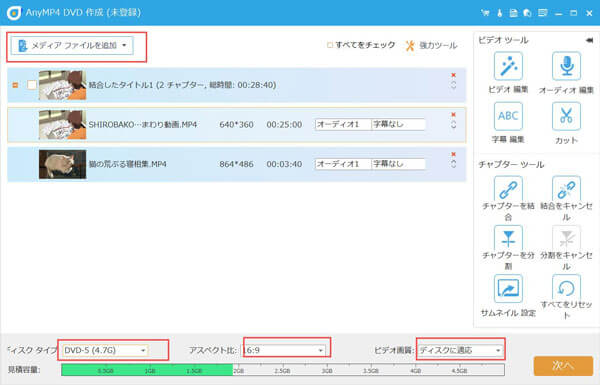
動画を追加
DVDチャプターを作成
そして、右上の「強力ツール」ボタンを押して、編集機能で様々な機能があります。中にはチャプター結合、チャプター分割りでDVDチャプターを作成できます。またその他の編集機能を利用して、DVDムービーの動画効果を編集できます。
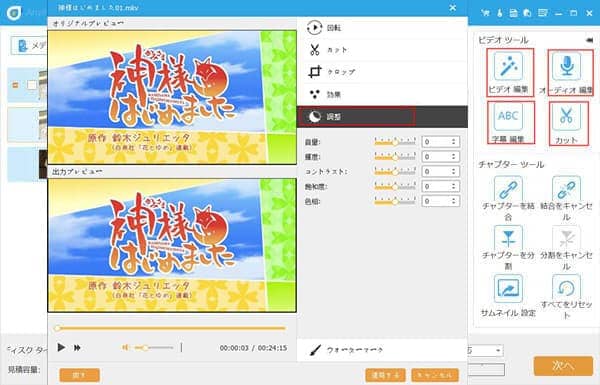
DVD動画を編集
DVDメニューを作成
「次へ」をクリックするとDVDメニューの作成画面に入ります。「メニューテンプレート」からお好きなテンプレートを選択するか、または下部の「バックグラウンドミュージックを追加」と「バックグラウンドを変える」でお好きな画像と音楽を追加して、DVDメニューをカスタマイズできます。
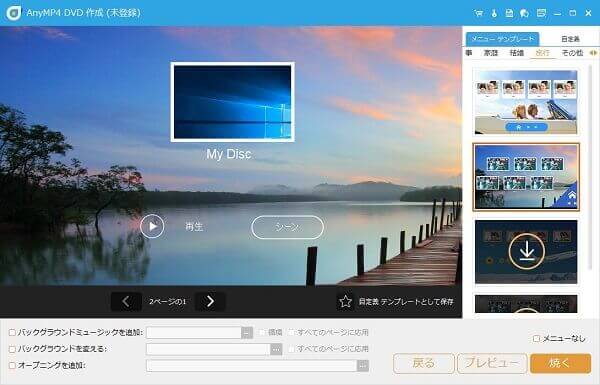
DVDメニューを作成
DVDを書込み
最後、「焼く」ボタンをクリックして、保存先、焼く設定、再生モードを設定して、「開始」ボタンをクリックすると、高画質のDVD映像が作成できます。

DVDを作成
このDVD作成ソフトを使って、DVDディスクを書き込む同時に、DVDのISOイメージファイルを生成して保存する可能です。作成したDVDをパソコンで直接に再生して楽しめます。
推薦文章

写真スライドショーからDVDを作成するには、DVD焼くソフトがあれば、簡単に実現できます。スライドショーをDVDに焼く方法を紹介します。

デジタルカメラやスマホなどで撮影したホームビデオをDVDにコピー、書き込むことができるDVDオーサリングソフトを皆さんにご紹介いたします。

ビジネスマンなどにとって、パワーポイントで作成したプレゼンテーション用の資料をDVDに焼いて再生する方法をご紹介いたしましょう。

本文では、卒業記念DVDを作成できるソフト及び卒業DVDの作り方をご紹介いたしますので、必要なら、ご参考ください。